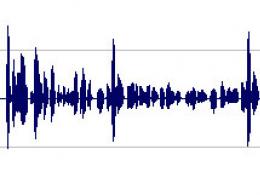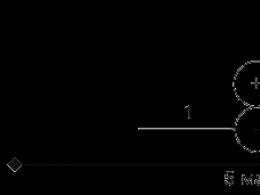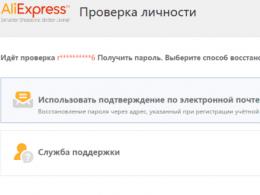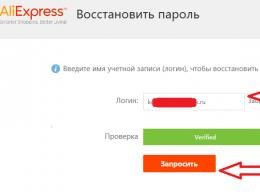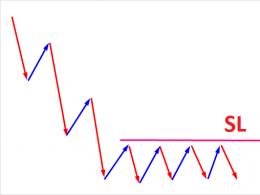Обработка голоса. Программы и запись голоса, динамическая компрессия
В звукозаписи, как и в любой другой профессиональной сфере деятельности, масса нюансов и правил. Это абсолютно точная «наука», которой необходимо учится! И учиться, не просто нажимать на кнопочку «запись», а учиться, как правильно записывать голос, в каких условиях и почему, учиться обработке голоса в теории, знакомиться и изучать программы для записи и обработки голоса . Практическая же сторона этого вопроса заключается уже в непосредственном использовании студийной аппаратуры и программ, а также их настройка. Безусловно, в бытовых условиях, каждый хочет обойти все сложности стороной и максимально упростить себе задачу, как минимум, если просто необходимо записать и обработать голос в домашних условиях. Также, для максимального упрощения работы со звуковыми файлами мы можем предоставить Вам простые, но очень полезные онлайн программы. К примеру, Вы можете с легкостью обрезать любой аудиофайл, используя наш .
Базовая обработка голоса при и после записи. Динамическая компрессия.
И подбор микрофона, мы поверхностно рассматривали в нашей недавней статье, поэтому, если и вернемся к этому вопросу, то уж точно в другой раз. А сейчас, подойдем к этому вопросу более серьезно. Итак, в идеале, обработка голоса делится на 2 этапа - обработка голоса в процессе записи и обработка, уже записанного звукового файла. На первой стадии, мы используется микрофонные предусилители и «железные» компрессоры, вторая же стадия отводится программной обработке звуковых файлов специализированным студийным софтом.
Первичная обработка голоса в процессе записи.
Как мы уже отметили, чтобы качественно записать голос диктора , в тракте между микрофоном и компьютером - появляется микрофонный предусилитель и внешний компрессор. Для достижения мягкого и теплого звучания, специалисты рекомендуют использовать ламповые приборы, которые придают характерный «аналоговый» окрас воспроизводимому звуку. А вот что касается темы компрессоров, то ее можно разобрать более подробно. К слову, хорошее студийное «железо» стоит очень серьезных денег, поэтому если упомянуть о записи голоса в домашних условиях, то о такой роскоши разговоров просто и не будет. Компрессор в обработке голоса будет применяться дважды. Именно поэтому мы на ней и заострим внимание.
Программная обработка голоса и специализированные плагины.
Динамическая компрессия звука (Dynamic Compression) - это процесс сжатия диапазона сигнала звукового файла. Другими словами, это выравнивание громких и тихих фрагментов нашей аудиозаписи в соответствии с заданными параметрами. Ни один записанный файл не обходится без этого процесса! Т.е. программная обработка голоса не заканчивается только на этом, но компрессор - это основа основ и мы в нее углубимся!

Органы настройки «железных» (внешних) компрессоров при обработке голоса и программных плагинов ни чем не отличаются. Грубо говоря, мы программно «дожимаем» то, что не «дожали» во время записи. Почему же не накрутить все сразу, чтобы не возвращаться к этому в программах обработки звука или наоборот? Ответ прост. В процессе записи голоса диктора , мы используем компрессор и лимитер для первичного сглаживания пиков и исключения искажения звука при возможном «клиппировании» (чересчур громких моментах записи, которые выходят в «красную зону» датчиков). Программная же обработка голоса , необходима для достижения конечной цели, поэтому исходный голос должен быть и качественно записан, и одновременно быть «полуфабрикатом».
Настройки компрессора. Стандартные параметры динамической компрессии.
Сразу стоит подчеркнуть, что одной универсальной настройки компрессора не существует . Так как она абсолютно прямо зависит от исходного файла и поставленных задач. Но, тем не менее, есть стандартные параметры, которые используются, в том числе и в «пресетах», как базовые для дальнейшей точной подстройки. К примеру, и , требуют внимания при перенастройке аппаратуры из-за особенностей разницы воспроизводимых частот.
Основные настройки компрессора

Threshold. Это порог срабатывания компрессора. Он выражается в децибелах и определяет тот максимальный уровень сигнала, на котором начинает срабатывать компрессор и его понижать.
Ratio. Степень сжатия сигнала. Т.е. соотношение компрессии сигнала с максимально допустимым порогом.
Attack. Это время отработки компрессора. Выражается в миллисекундах и устанавливает время от момента превышения порогового сигнала и моментом достижения заданного соотношения Ratio.
Release. Этот параметр указывает время в миллисекундах, когда сигнал упал до допустимого порога и моментом, когда компрессор перестал его понижать.
Настройки компрессора для голоса.
Повторимся, что не существует универсальных настроек, а есть всего лишь базовые настройки компрессора для голоса , от которых можно отталкиваться. же, настраивая свою аппаратуру, руководствуются характеристиками собственного голоса и их настройки могут "в корне" отличаться друг от друга. А большинство плагинов-компрессоров выставляют усредненные настройки для обработки голоса . Мы же можем предложить следующие параметры.
Если Ваш файл имеет достаточно большой «разнос» пиков графика, то необходима достаточно большая компрессия. Мы можем использовать такие настройки компрессора обработки голоса:
Attack time = 0.3 ms
Release time = 40ms
Threshold = -3 dB
Ratio = 4:1
Если же у Вас график с незначительными скачками, то начнем компрессию голоса вот так:
Attack time = 0.3 ms
Release time = 50ms
Threshold = -8 dB
Ratio = 2:1
Что же, с базовой обработкой голоса мы немного разобрались. Далее можно переходить к следующему шагу - обработке голоса эффектами. Но эффекты для голоса, это очень обширная тема и мы, пожалуй, выделим ей полноценную статью. Не хочется говорить о таких серьезных вещах вскользь, т.к. это на самом деле очень интересный процесс и есть очень много отличных эффектов, которые применимы для разных целей.
У некоторых пользователей ПК может возникнуть потребность в цифровой обработке голоса. Это может быть их собственный голос, вокал какой-либо музыкальной композиции или дикторская речь – факт в том, что возникла такая необходимость, и нужны программные инструменты для её реализации. В этой статье я расскажу о нескольких программах для обработки голоса, поясню, где их можно скачать, и как ими пользоваться.
Существуют различные программные инструменты, позволяющие обрабатывать голос и человеческую речь как таковую. Одни из таких программ предназначены для изменения голоса, что называется, «на ходу», позволяя менять характеристики голоса прямо во время произношения (удобно использовать, к примеру, при общении в Skype). В таких программах вы указываете нужные характеристики звучания, активируете микрофон, говорите что-либо, и на выходе получаете обработанный программой результат.
Вторые позволяют постобработку, когда меняется звучание записанного ранее голоса. Такие программы, по сути, являются полнофункциональными аудио редакторами (уровня Adobe Audition), позволяя редактировать, микшировать, добавлять эффекты в базовый аудиофайл, и, в конечном счёте, получать на выходе результат высокого качества.

MorphVOX Pro — софт изменения речи
Первая программа для обработки речи, на которой я хочу остановиться – весьма популярная MorphVOX Pro. Данная программа позволяет обрабатывать ваш голос в режиме «реального времени», когда во время процесса общения в сети вы говорите своим обычным голосом, а собеседник получает изменённое с помощью MorphVOX Pro звучание. Вы можете изменить свой голос на детский, женский или мужской, добавить ему грозных ноток или наоборот убрать таковые, говорить голосом демона, робота или другого персонажа (дополнительный комплект голосов можно скачать отдельно от самой программы).
- Для работы с программой необходимо её скачать (к примеру, с ресурса Softportal) и установить на ваш ПК.
- Затем перейдите в настройки программы (кнопка «Preferences» слева сверху).
- Выберите вкладку «Device settings», в опции «Мicrophone» установите используемый системой микрофон, а в опции «Playback» — используемые в системе динамики.
- Затем нажимаем на кнопку «ОК» внизу, больше ничего не меняем.

Установите нужное значение параметров «Microphone» и «Playback»
Если вы всё сделали правильно, то на звучание вашего голоса будет непосредственно реагировать зелёный индикатор в центре окна программы (рядом с кнопкой «Mute»).
Рабочий экран программы делится на три части. Слева вы можете выбрать готовые настройки какого-либо голоса для звучания. Это может быть ребёнок (Child), мужчина (Man), женщина (Woman), робот (Robot), демон (Hell demon) и другие.

В центре расположены ползунки позволяющие постепенно изменять характеристики голоса: pitch shift (изменение тона), Timbre (тембр), Shift (изменение тембра), Strength (изменение мощности тембра).
Справа находится графический эквалайзер (вы также можете менять там звучание вашего голоса), а также выбрать какие-либо из голосовых эффектов (Voice effects).
Чтобы использовать изменённый с помощью MorphVOX Pro голос, к примеру, в Skype, необходимо перейти в , выбрать там вкладку «Настройки звука», и установить по умолчанию на значение «Screaming Bee Audio».
Программа Adobe Audition имеет широкий инструмент возможностей
Вторая программ, о которой я сегодня расскажу – это также не менее популярная Adobe Audition (бесплатная пробная версия продукта доступна, к примеру, на сайте adobe.com). Это довольно мощный, гибкий, полифункциональный инструмент с широкой вариацией возможностей, позволяющий проводить качественную обработку человеческого голоса.
Вы можете как загрузить в программу как уже имеющийся аудиофайл с записью голоса, так и нажать на кнопку «Запись» для записи звука с микрофона (во время записи будет демонстрироваться визуальное отображение записываемого звука). Если у вас вам нужно это исправить, статья инструкция по ссылке.
Для редактирования выделите начало и конец нужного отрезка (выделите начало отрезка, кликнув на него мышкой, затем, не отжимая кнопки мышки, выделите нужный отрезок, указанный отрезок отобразится другим цветом). Затем необходимо выбрать нужный эффект из предложенного программой функционала, что позволит изменить выделенный отрезок в нужном вам ключе.
Удалить различные шумы, вздохи, ненужные звуки можно, сначала выделив их с помощью мышки, а потом уже нажав на «Delete».

Рабочий экран «Adobe Audition»
Чтобы вставить в звучание вашего голоса другие эффекты, вы можете использовать как другую аудиодорожку (будет проигрываться обе дорожки одновременно), так и использовав вставку в первую (базовую) аудиодорожку. Для этого щёлкните мышкой в нужное для вставки место трека (там отобразится курсор), затем нажмите вверху на «Вставка» (Insert) — «Аудио», и выберите нужный файл для вставки.

Данная программа для обработки голоса обладает и другими эффектами, к примеру, чтобы добавить эффект эхо к вашему голосу перейдите в «Delay effects» (эффекты задержки) и выберите там «эхо». Программа позволяет выбрать различные формы эхо, придав вашего голосу множество различных оттенков.
Описание же полного функционала данной программы займёт целый буклет, для любознательных могу посоветовать сайт http://iqcomp.ru/v/s325, где находится несколько десятков роликов (51), описывающих полный функционал данной программы.
AV Voice Changer Software Diamond — обрабатывает голос онлайн
Третья программа для обработки голоса – это AV Voice Changer Software Diamond . Её функционал похож на уже рассмотренную мной MorphVOX Pro, позволяя изменять звучание вашего голоса в реальном времени.
Для работы с AV Voice Changer Software Diamond установите и запустите данную программу. Задействовать изменение звука можно с помощью переключателя «On/Off» опции «Voice Morpher».

Нажатие на «Duplex» даст вам возможность прослушать, как звучит ваш изменённый голос (с небольшой задержкой).

Заключение
Программа для обработки голоса позволяет менять звучание голоса как в режиме «реального времени», так и использовать различные возможности для постобработки записанного ранее звука. Если у вас возникла необходимость в изменении звучания вашего голоса, используйте описанные выше инструменты (а также другие, уровня Sony Sound Forge Pro , Swifturn Free Audio Editor, Moo0 Audio Effect, Voxal Voice Changer, Clownfish et cetera). Они позволят провести качественную обработку голоса, изменив его звучание до нужного вам уровня.
Вконтакте
Редактирование голоса , тюнинг интонирования — это то, что позволило в начале 2000х вылезти на сцену сотням не умеющих петь исполнителей. Цифровые технологии и Фурье-преобразования позволяют разложить одноголосную мелодию в набор нот . И конечно же, смотреть и изменять высоту этих нот. Причем, речь не только о вокале, но и о любом другом инструменте. Лишь бы одновременно звучала только одна нота. Все духовые и струнные тоже отлично тюнятся! Сказочные возможности для любого музыканта, не правда ли?:)
Когда после перестройки нашу эстраду захлестнула волна фонограмм, у продюсеров еще все-таки оставалась головная боль — из артиста хотя бы один раз нужно было выжать хорошее исполнение, записать его в студии. А если артист мажет мимо нот или плохо соображает — одну песню можно записывать более двух дней! При этом и артист устает, психует, не понимает, что еще от него хотят. И звукорежиссер не рад такой работе. Получается достаточно дорогое производство фонограммы…
Но дальнейшее развитие компьютеров полностью решило часть проблемы. Теперь, если у артиста хорошая внешность и\или приятный тембр голоса — уметь петь ему совсем не обязательно. Достаточно кое-как напеть, без совсем уж сильных въездов в ноты, и дальше звукорежиссер все вычистит-выправит. Попадать в ноты не обязательно. Грубо говоря, запись будет звучать настолько хорошо, насколько хорошо от природы звучит тембр голоса певца. И выправка вокала в одной песне — максимум три часа работы.
Понятно, что платить за работу глупой симпатичной девочке, которая в ноты-то попасть не может, можно на порядок меньше, нежели певице с образованием, отучившейся 5-15 лет. А когда концерты можно проводить под фонограмму — вообще нет никакого смысла нанимать профессионалов. Это убыточно!
Радует, что последнее время интерес публики к живым выступлением повысился и все больше молодых отечественных артистов работает в живую. Впрочем, ладно. Это было небольшое лирическое отступление на тему сегодняшней статьи:) Сегодня я покажу, как редактировать голос , как вычистить из него все неправильные ноты .
Записываем голос под минусовку
В одном из прошлых уроков я показал, и . Создаем новый проект. Петь будем под минусовку песни Лабиринт Григория Лепса (). и выберите «Сохранить как …» .
Добавляем минусовку на «Дорожку 1» : File->Import->Load audio file , там выбираем скачанный файл. На «Дорожке 2» настраиваем запись с микрофона (). Включаем запись и поем какой-нибудь фрагмент. Я спел припев. Вот что получилось:
Готовим дорожку к тюнингу
 Вокал звучит задавленно. Нужно его скомпрессировать. Я расскажу об этом подробнее в следующих статьях. Сейчас Вы можете ничего не делать (или сделайте дорожку с минусовкой потише). Я же повесил на дорожку с вокалом компрессор Waves RVox
со значением Comp «-18db»
. Вот как изменилось звучание голоса:
Вокал звучит задавленно. Нужно его скомпрессировать. Я расскажу об этом подробнее в следующих статьях. Сейчас Вы можете ничего не делать (или сделайте дорожку с минусовкой потише). Я же повесил на дорожку с вокалом компрессор Waves RVox
со значением Comp «-18db»
. Вот как изменилось звучание голоса:
Аудиозапись: Adobe Flash Player (версия 9 или выше) требуется для воспроизведения этой аудиозаписи. Скачать последнюю версию . К тому же, в Вашем браузере должен быть включен JavaScript.
Да… До звания ‘певец’ мне очень далеко:) Не очень благозвучно, грязненько, а в одном месте спета вообще не та нота! Но ничего страшного, сейчас все исправим и зазвучит чище;)
Для начала, разрежем вокал по фразам . Так будет в дальнейшем проще монтировать — заменять или двигать фрагменты. При нарезке уже затюненных фрагментов иногда возникают глюки программы.
Чтобы нарезать:
- Выберите нужный объект (щелкаем левой кнопкой мыши).
- Переместите указатель воспроизведения (вертикальная линия на весь экран) на место разреза (щелкните левой кнопкой мыши на горизонтальной метрической шкале над рабочей областью; см. цифру 48 на моей картинке — это и есть метрическая шкала).
- Нажмите на клавиатуре клавишу «T» (или в меню Edit->Split->Split objects ).

Если у Вас слишком мелкий масштаб рабочей области, скорректируйте ее с помощью кнопок ‘+’ и ‘-‘ справа внизу.

Я начну исправлять с самой грубой ошибки — в пятом фрагменте я спел вообще не ту ноту. Нажимаем правой кнопкой на пятый фрагмент, в появившемся меню выбираем «Object editor» . В нем — слева «Time Pitch «, а там нажимаем кнопку «Elastic Audio» .

Elastic audio. Как пользоваться тюном?
Итак, мы зашли в модуль для тюнинга звука Samplitude . У него есть два режима работы — Relative и Direct . Первый позволяет без анализа содержимого звуковой дорожки влиять на высоту звука — поднять или опустить относительно первоначального состояния. В этом режиме удобно работать, если нужна грубая корректировка «на слух», либо если второй режим плохо распознает ноту.
Нам интересен второй режим — Direct . Он позволяет проанализировать звуковой фрагмент, отображает график изменения нот во времени. Когда мы заходим сюда впервые — анализ еще не проведен и звуковой фрагмент выглядит монолитно.

На панели слева внизу нажимаем кнопку Detection . Elastic Audio проанализирует фрагмент и картинка изменится.

Обратите внимание на ноту в начале 52 такта. Что-то среднее между ми-бемоль и ми. Но в песне на этом месте нота фа. Перетащим эту ноту мышкой повыше.

Прослушаем фрагмент (мышкой нажимаем на метрическую панель сверху в нужном месте, затем нажимаем ‘Пробел’ для воспроизведения). То-то, теперь звучит хорошо! Будто так и спел:)
Ну, если придираться, то немного слышно ненатуральность голоса по сравнению с соседними нотами. Когда изменяешь высоту ноты более, чем на пол тона — это ощутимо. А если более чем на полтора тона — может зазвучать криминально. Но в данном случае будет незаметно. Особенно, если наложить реверберацию.
Настройка тюнера Algorithm
 Важной настройкой для каждого аудио фрагмента является Algorithm
. До манипуляций это поле содержит Standart
. После манипуляций автоматически включается Resample
. Есть и другие значения, например — Monophonic voice
и Smooth
. Чем они отличаются?
Важной настройкой для каждого аудио фрагмента является Algorithm
. До манипуляций это поле содержит Standart
. После манипуляций автоматически включается Resample
. Есть и другие значения, например — Monophonic voice
и Smooth
. Чем они отличаются?
Математическим алгоритмом — за счет чего будет меняться высота звука. В случае Resample будет изменяться скорость. Самый натурально-звучащий режим. Если мы понизили ноту — она будет звучать дольше. Повысили — короче. Как на пленочном магнитофоне — в ускоренном режиме голоса звучат выше. Это единственный режим, когда звуковой сигнал не достраивается компьютером. Обратите внимание, что если сильно изменить первую ноту в длинном фрагменте — все остальные ноты уедут по времени вперед или назад! Отчасти из-за этого нужно нарезать звуковую дорожку до Elastic Audio.
Используйте Resample , если нужно исправить всего одну ноту, а ее длительность не критична. Предварительно вырежьте эту ноту (до Elastic Audio), чтобы другие не съехали по времени.
Остальные алгоритмы оставляют длительность звука неизменной. Если Вы подняли ноту, то чтобы не произошло укорачивания звука, программа достроит недостающую длину на основе оригинального фрагмента. Другими словами, синтезирует ее. Аналогично и с опусканием ноты — тогда на основе оригинального удлинненого сигнала будет рассчитан усредненный с длительностью, как у оригинала.
Я обычно использую Monophonic Voice . При некоторых правках возникают щелчки — тогда я пробую другие алгоритмы. Или более мелко нарезаю сигнал перед Elastic Audio. Сейчас выберем именно Monophonic Voice .
Справа снизу нажимаем OK и закрываем Object Editor . Так мы исправили одну ноту. Конечно, в целом запись не стала звучать чище — остальные ноты-то такие же лажовые, как и были. Поэтому аналогичным образом просматриваем все фрагменты и вносим исправления.
Нюансы тюнинга вокала
Автоматическая подстройка ноты
 В Elastic Audio выделите нужные фрагменты и нажмите кнопку Tone: Tune
слева-снизу. Программа автоматически подвинет ноту по высоте к ближайшему полутону. Когда нота исполнена с какой-либо вибрацией, на глаз определить высоту звука сложно (из-за неравномерной амплитуды). Есть два пути — либо руководствоваться слухом, двигать и переслушивать; либо использовать автоматическую подстройку.
В Elastic Audio выделите нужные фрагменты и нажмите кнопку Tone: Tune
слева-снизу. Программа автоматически подвинет ноту по высоте к ближайшему полутону. Когда нота исполнена с какой-либо вибрацией, на глаз определить высоту звука сложно (из-за неравномерной амплитуды). Есть два пути — либо руководствоваться слухом, двигать и переслушивать; либо использовать автоматическую подстройку.
Обратите внимание, что автоматическая подстройка срабатывает, видимо, по среднему значению. То есть если фрагмент не порезан на ноты, но реально представляет из себя два разных по высоте звука, результат подстройки может оказаться неправильным. Ровно как и со въездами/съездами — они могут помешать правильной работе автоподстройки.
Автоматическая перерисовка ноты
Я не пользуюсь этим режимом и не буду про него рассказывать. Поэкспериментируйте сами — за него отвечает вторая кнопка Tune , расположенная чуть выше чем та, о которой шла речь выше.
Некорректное распознавание нот — въезды и согласные
Некоторые ноты могут не распознаваться, либо распознаваться неверно. Причиной может быть хитрое или неправильное звукоизвлечение, плохая дикция. Например, въезд в начале ноты или съезд в конце. На картинке снизу (изображено самое начало припева) присутствует сразу несколько таких ошибок. Первый и третий синие прямоугольники — это неверное распознавание на въезде и согласном звуке. Видно, что в неправильном синем прямоугольнике почти нет полезного содержания — мало изображения звукового сигнала и много пустоты. Можно не обращать внимание на такие вещи. Чаще всего я не трогаю такие звуки, реже — исправляю вместе с соседним слогом (выделяю и двигаю сразу два).

Некорректное распознавание нот — недоразделенные ноты
Иногда программа неправильно бьет ноты по длительностям. Рассмотрим 4 и 5 фрагменты с предыдущей картинки укрупненно.

Здесь присутствуют два слога. Текст «вглу-ХУ-Ю». Но программа распознала только снятие слога «Ю» как отдельную ноту. Хотя на картинке видно, что слог изменился раньше (понижение графика в правой части). Чтобы исправить такие места, их можно разрезать. Для этого на панели инструментов сверху есть кнопочка «Cut» с изображением ножниц. Выбираем ее.

Теперь разрежем ноту.

Ну вот. Ее можно двигать отдельно.
Ошибки интонирования, которые нельзя исправить подвинув ноту целиком
Присмотритесь к предыдущему изображению и прислушайтесь к записи. Слог «вглу-ХУ» дергается, дрожит в начале. Звучит неприятно. Используем инструмент «Pen» (карандаш), чтобы перерисовать ноту.

Вместо дерготни проведем более-менее гладкую линию (стремиться рисовать прямые не надо, это будет звучать неестественно).

Ноты можно тянуть за один конец, а другой будет оставаться на оригинальном месте
Такой метод хорош, когда исполнитель взял ноту точно, но под конец сполз. Или наоборот. В общем, если ноту перекосило. В комбинации с другими способами правки — очень эффективно.

Комбинированные методы
Конечно, часто все не так просто исправляется и нужно применять комбинации всех вышеописанных методов. Резать цельную ноту на части, двигать концы одних частей, перерисовывать другие части, поднимать или опускать целиком третьи…
Заключение
После того, как я выправил свой записанный голос, получилось следующее:
Аудиозапись: Adobe Flash Player (версия 9 или выше) требуется для воспроизведения этой аудиозаписи. Скачать последнюю версию . К тому же, в Вашем браузере должен быть включен JavaScript.
Согласитесь, звучит поприличнее?:) В будущем перепишем пару слов, подвигаем уже записанные и наложим реверберацию. Уведем поглубже в микс, подожмем — будет еще приличнее!;))))
Вот и все, что я использую, когда исправляю интонирование :) Есть различные плагины, выполняющие корректировку в автоматическом режиме. Солирующий инструмент или вокал — это не то, к чему допустимо применять автоматику. Нужно корректировать каждую нотку с любовью, чтобы все звучало естественно и чисто. Поэтому я не буду рассматривать такие плагины.
А в следующей статье скажу пару слов о монтаже — нарезке и склейке фрагментов. Надеюсь, кому-то была полезна эта статья! Если у Вас есть замечания по манере изложения, по сути или просто хотите что-то сказать — пишите в комментариях! Не надо писать мне в личку — ведь Ваши вопросы могут быть интересны и другим. Я обязательно отвечу. И не забывайте подписываться на обновления (теперь можно не только через соц. сети, но и по e-mail) — в правой колонке сайта:)
17.03.2018VST-плагин микрофонный предусилитель с двухполосным программным эквалайзером.Эмуляция оригинального оборудования с технологией разработчика. Тщательно сконструированные трансформаторы и усилители. Полностью эмулируемый микрофон и программный эквалайзер.Контроль усиления предусилителя микрофона. Полностью эмулируется с 50-х годов.Двухполосный эквалайзер с усилением и срезом. НЧ полоса 100 Гц и ВЧ полоса 12 кГц.
- Рейтинг 0
- Подписчиков 0
- Демок 0
MVs Plugins La Voz Cantante v1.3 23.02.2017
Бесплатный эффект VST вокодер с 512 каналами. Входной модулятор - обычно поётся или говориться голос, анализируется относительно его спектрального состава, который затем применяется к другому источнику звука. Последнее может быть любым от внешнего блока питания сигнала в диапазоне от розового шума, синтезаторов, гитары или даже барабаны. С другой стороны, есть внутренний MIDI управляемый синтезатор, который оптимизирован для лучшего воспроизведения речи. Вы можете смешать высокие частоты с шумом
- Рейтинг 0
- Подписчиков 0
- Демок 0
WOK VSMINI 27.12.2016
Бесплатный вокодер эффект на основе вокодера Sennheiser VSM201. Вокодер с 20 полосами и звук знаменитого Sennheiser Vocoder (используется Kraftwerk и другие). Это упрощённая версия с меньшим количеством элементов управления для более лёгкого использования. Сигналы модуляции и носителя подают в него левый и правый канал стерео входа. Существует также внутренний генератор для использования в качестве носителя с сигналами шума и дополнительного управления MIDI.
- Рейтинг 0
- Подписчиков 0
- Демок 0
Praat v6.0.21 05.10.2016
Praat является компьютерной программой, написанной Paul Boersma и David Weenink из Института фонетических наук (Университет Амстердама), с которой фонетисты могут анализировать, синтезировать и манипулировать речью.
- Рейтинг 1
- Подписчиков 1
- Демок 0
Voxal Voice Changer v1.11 07.02.2015
Модифицируйте, изменяйте и маскируйте свой голос в любом приложении или игре, которая использует микрофон, чтобы добавить ещё один творческий аспект. От "женского" голоса до голоса из "чужих" - изменение параметров голоса безгранично.
- Рейтинг 0
- Подписчиков 0
- Демок 0
Bitsonic Cannabis Vocoder v1.3 17.01.2015
Cannabis Vocoder представляет собой забавный плагин, который может полностью изменить звук вашего вокального трека.Моно версия плагина - это эффект, то есть это не VST-инструмент. Работая в качестве эффекта на вокальном треке, программа автоматически отслеживает мелодию вокального трека и вычисляет высоту изменившегося звука.Полифоническая версия представляет собой VST-инструмент, где вы можете загрузить вокальный трек в плагин и используя миди канал создать полифонический вокодер.Вы можете
Сделать вокал идеальным — сложно, но существуют плагины, которые помогут Вам получить более прозрачный и сбалансированный звук.
Мы подобрали 5-ку лучших, для очищения и коррекции вокала.
1. iZotope Nectar 2
Nectar 2 — это станция для обработки вокала со встроенными пресетами и удобным аудио-интерфейсом. Помимо классических инструментов, таких как де-эссеринг, гейт, компрессор и эквалайзер, которые формируют основные вокальные обработки, он также может подмешивать реверберацию, сатурацию, дилей и многое другое.
2. Revoice Pro

Revoice Pro используют практически все ведущие продюсеры, чтобы быстро и точно скорректировать высоту тона, длительность и баланс голоса и инструментов.
Этот плагин включает много возможностей, которые просто незаменимы для сведения как сольных партий, так и бэк-вокала.

Компания Celemony была одной из первых, кто создал программу для редактирования дорожек гибким образом, которая хорошо подходит как для вокала так и для живых инструментов. Это, пожалуй, самый всесторонний инструмент когда-либо созданный для редактирования. Естественно, данная программа чудес не совершает, и по прежнему вокалистам важно петь максимально хорошо, чтобы это безболезненным образом исправить.

Это не плагин, а комплект, который компания Waves часто предоставляет со скидкой.
В данный комплект входят крутые плагины для обработки вокала, такие как: DeBreath, Doubler, Renaissance Axx, Renaissance Channel, Renaissance DeEsser и Waves Tune. Здесь есть все, для того, чтобы отредактировать по высоте нот, убрать свисты и насытить должным образом.
Если Вы хотите обрабатывать вокал профессионально — этот пакет плагинов оправдает все Ваши ожидания.
 Еще один плагин от Izotope, который нужно выделить. На этот раз это узкоспециализированный аудио-редактор для очистки и улучшения записи. С помощью графических инструментов вы можете выявить проблемную область и устранить ее максимально безвредно. Это может быть взрывной звук, сигнал машины на заднем плане или что-то еще, что трудно убрать стандартными методами. Здесь вы можете подавить «внутренние» звуки и неприятные артефакты. Данный плагин подойдет тем, кто занимается обработкой записанных материалов, таких, например, как семинары, видео-обзоры и телепередачи.
Еще один плагин от Izotope, который нужно выделить. На этот раз это узкоспециализированный аудио-редактор для очистки и улучшения записи. С помощью графических инструментов вы можете выявить проблемную область и устранить ее максимально безвредно. Это может быть взрывной звук, сигнал машины на заднем плане или что-то еще, что трудно убрать стандартными методами. Здесь вы можете подавить «внутренние» звуки и неприятные артефакты. Данный плагин подойдет тем, кто занимается обработкой записанных материалов, таких, например, как семинары, видео-обзоры и телепередачи.